При прохождении данного модуля вы создадите образ контейнера для монолитного приложения node.js и передадите его в Amazon Elastic Container Registry. Приступить
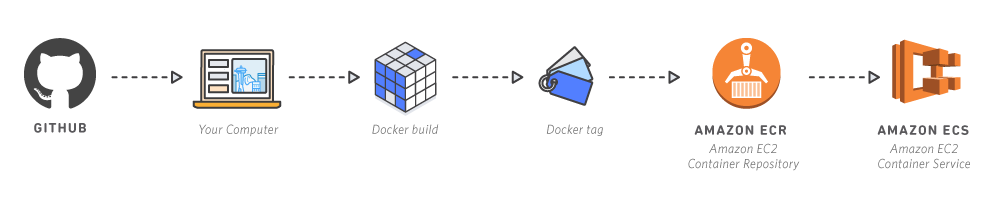
Контейнеры позволяют с легкостью упаковывать код приложений, их настройки и зависимости в удобные компоновочные блоки, обеспечивающие единообразие среды, эффективность выполнения операций, продуктивную разработку и возможность контроля версий. Контейнеры обеспечивают быстрое, надежное и единообразное развертывание приложений вне зависимости от среды развертывания.
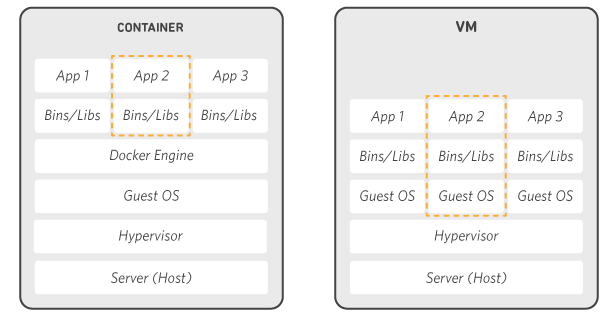
Скорость
Запуск контейнера с новым кодом можно выполнить без значительных дополнительных временных затрат на развертывание. Скорость работы улучшена, поскольку код, созданный в контейнере на локальной машине разработчика, можно легко переместить на тестовый сервер – для этого достаточно переместить контейнер. Во время создания этот контейнер можно связать с другими контейнерами, необходимыми для запуска стека приложения.
Управление зависимостями и улучшенный конвейер
Образ контейнера Docker – это снимок кода и зависимостей приложения по состоянию на определенный момент времени. С его помощью организация-разработчик может создать стандартный конвейер для жизненного цикла приложения. Пример
- Разработчики создают и запускают контейнер локально.
- Сервер непрерывной интеграции запускает тот же контейнер и выполняет для него интеграционные тесты, проверяя, соответствует ли он ожиданиям.
- Этот же контейнер передается в среду промежуточного хранения, где можно проверить поведение его среды выполнения с помощью тестов нагрузки или ручного контроля качества.
- Этот же контейнер поставляют для производства.
Возможность создавать, тестировать, поставлять и запускать один и тот же контейнер на всех этапах интеграции и конвейера развертывания значительно упрощает поставку высококачественного и надежного приложения.
Плотность и эффективность ресурсов
Контейнеры упрощают повышение эффективности ресурсов, позволяя выполнять множественные разнородные процессы в единой системе. Эффективность ресурсов – естественный результат изоляции и технологий распределения, которые используются в контейнерах. На использование контейнерами ЦП и памяти хоста могут накладываться ограничения. Понимая, какие ресурсы нужны контейнеру и какие ресурсы доступны из базового сервера хоста, вы можете правильно рассчитать объем ресурсов, которые будете использовать с меньшими хостами, или увеличить плотность процессов, выполняемых на одном большом хосте, повышая тем самым доступность и оптимизируя потребление ресурсов.
Гибкость
Гибкость контейнеров Docker обеспечивается за счет их портативности, простоты развертывания и малого размера. В отличие от установки и настройки, которые требуются на виртуальной машине, сервисы упаковки позволяют легко перемещать контейнеры между хостами, изолированы от отказов других смежных сервисов и защищены от ошибочных исправлений и ошибочных обновлений программного обеспечения в системе хоста.










